Зміст
У цьому посібнику ви знайдете докладні інструкції про те, як створити резервну копію збережених даних (фотографій, музики, відео, контактів, календаря, налаштувань тощо) з вашого смартфона або планшета на базі Android, щоб зберегти ваші дані в безпеці, навіть якщо ви втратите пристрій або захочете скинути його до заводських налаштувань.

Резервне копіювання вмісту телефону або планшета Android є обов'язковою дією (якщо вміст важливий для вас, а я впевнений, що це так), тому що в даний час більшість з нас використовує свої пристрої Android щодня, не тільки для здійснення комунікацій, але і для управління своїми зустрічами (календар), читання / написання електронних листів або зйомки фото і відео всього, що ми вважаємо важливим.
Як створити резервну копію вмісту Android-пристрою.
Цей посібник розділений на чотири (4) частини з детальними інструкціями про те, як створювати резервні копії різного типу контенту, який зберігається на вашому пристрої Android (смартфоні або планшеті): *
Частина 1. Резервне копіювання контактів, календаря, Gmail та ін.Частина 2. Резервне копіювання налаштувань Android.Частина 3. Резервне копіювання фото, музики та відео Android.Частина 4. Резервне копіювання текстових/SMS-повідомлень Android.
* Важливо: Перш ніж продовжувати виконувати інструкції цього посібника, переконайтеся, що у вас вже є обліковий запис Google (Gmail) і ви налаштували (додали) цей обліковий запис на своєму пристрої Android.
Частина 1. Резервне копіювання (синхронізація) контактів, календаря, Gmail тощо на Android.
Якщо ви хочете створити резервну копію контактів, календаря або Gmail, то синхронізуйте свій Android-пристрій з обліковим записом Google. Для цього
1. на пристрої Android (після додавання облікового запису Google) торкніться Налаштування.
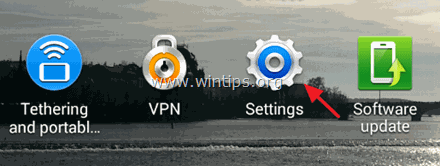
2. Натисніть, щоб відкрити Рахунки меню.
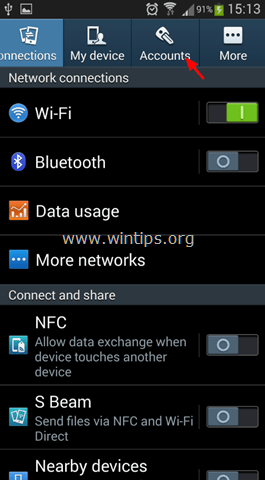
3. Виберіть обліковий запис Google, який ви додали в телефоні.
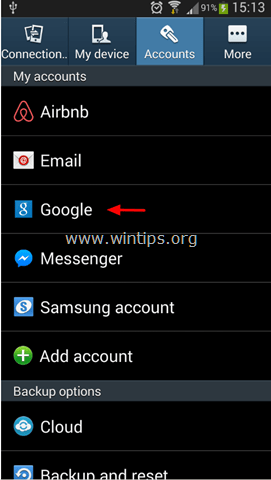
4. Установіть (виберіть) для синхронізації всієї доступної інформації, а потім торкніться кнопки Синхронізуйте зараз для негайної синхронізації контактів, календаря, Gmail тощо з вашим обліковим записом Google. *
* Інформація: Коли ви синхронізуєте свій мобільний телефон Android з обліковим записом Google, ви також синхронізуєте всі свої контакти, календар і пошту Google зі свого телефону з цим обліковим записом і навпаки. Таким чином, якщо ви відкриєте свій обліковий запис Google з будь-якого комп'ютера або мобільного пристрою і перейдете, наприклад, на сторінку контактів Google, ви побачите, що всі контакти вашого телефону Android також зберігаються в Інтернеті. Крім того, якщо ви вносите зміни в налаштуванняхабо в обліковому записі Google, зміна буде застосована до обох місць (пристрій та обліковий запис Google), коли ви будете підключені до Інтернету.
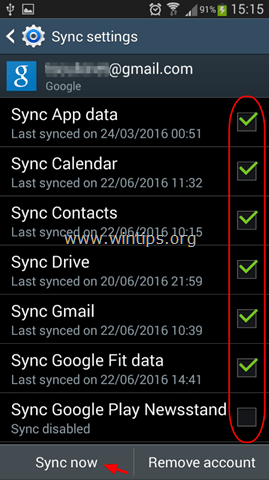
Частина 2. Резервне копіювання налаштувань Android.
Якщо ви хочете створити резервну копію налаштувань Android (паролі Wi-Fi, закладки, налаштування додатків тощо):
1. Відкрийте Android Налаштування -> Облікові записи.
2. Під Варіанти резервного копіювання секція, кран Резервне копіювання та скидання .
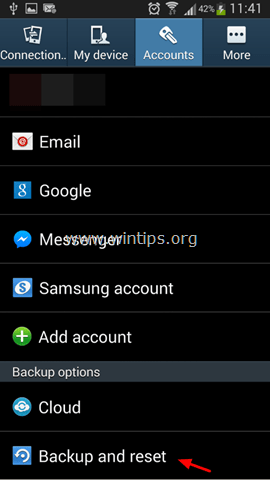
3. Під Резервне копіювання та відновлення у розділі виберіть пункт Створити резервну копію моїх даних прапорець.
Нотатки:
1. якщо ви хочете автоматично відновити резервні копії налаштувань при перевстановленні програми, виберіть Автоматичне відновлення також.
2. переконайтеся, що ви додали резервний обліковий запис у розділі Налаштування резервного облікового запису. Щоб додати резервний обліковий запис, торкніться Резервний обліковий запис а потім додайте свій обліковий запис Google.
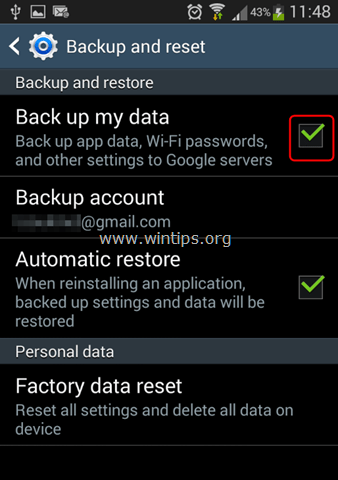
Частина 3. Резервне копіювання фото, музики та відео на Android.
Для того, щоб створити резервну копію фотографій, музики та відео з вашого пристрою Android, у вас є такі можливості:
- Ручне резервне копіювання Вручну скопіюйте/вставте (перенесіть) всі файли з вашого андроїд-пристрою на комп'ютер.автоматичне резервне копіювання: Використовуйте програму для резервного копіювання, щоб синхронізувати ваш андроїд-пристрій з хмарою. У цьому посібнику я буду використовувати програму Google Photos, яка пропонується безкоштовно і дозволяє зберігати до 15 ГБ даних на серверах Google.
Спосіб 1. Ручне резервне копіювання Android.
Першим методом резервного копіювання даних Android є ручне перенесення (копіювання та вставка) вмісту пристрою (фото, відео, музики тощо) шляхом підключення пристрою до комп'ютера (ПК або MAC). Я рекомендую цей метод, оскільки він є більш "зрозумілим" способом резервного копіювання даних. Єдиним недоліком цього методу є те, що ви повинні виконувати це завдання часто, щоб підтримувати резервну копію в актуальному стані.Для ручного резервного копіювання даних Android:
1. Підключіть пристрій Android до комп'ютера за допомогою USB-кабелю.
2. На своєму пристрої Android:
a. Доторкніться & тягнути вниз панель сповіщень.
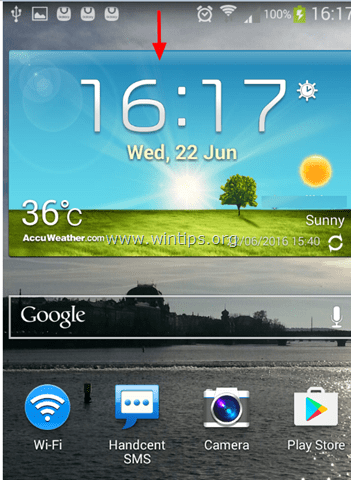
b. Натисніть на Підключається як мультимедійний пристрій .
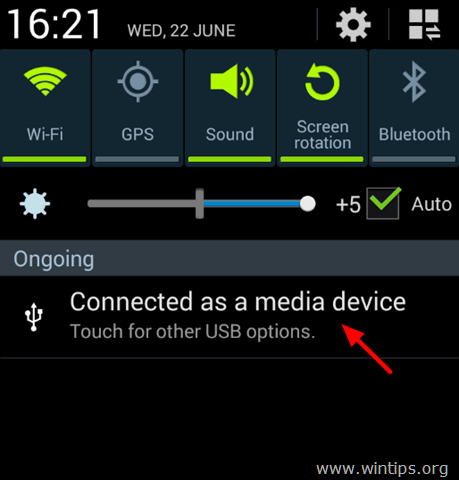
c. Виберіть пункт Медіа-пристрій (MTP) прапорець.
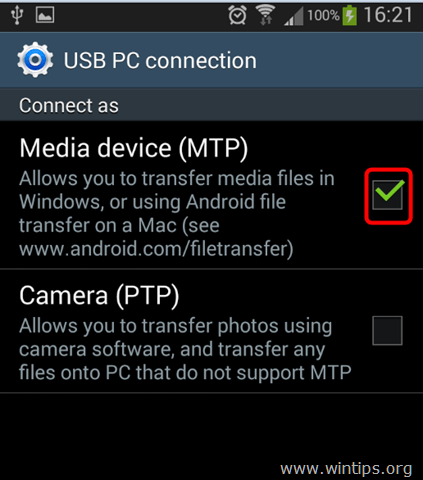
3. На комп'ютері: відкрийте Провідник Windows і ви побачите:
a. Новий накопичувач, який має назву (модель) вашого пристрою Android (наприклад, "GT-I9300"), &
b. Новий "Знімний диск", якщо ви встановили SD-карту на свій пристрій.
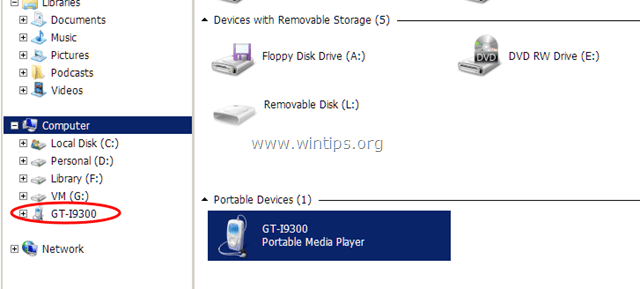
4. Створіть нову папку на комп'ютері (наприклад, у папці "Документи") і дайте їй ім'я, яке ви зможете розпізнати (наприклад, Android_Backup_11092015). Також, якщо у вас є SD-карта, створіть нову папку і назвіть її таким же чином (наприклад, SD_Backup_11092015).
5. Потім перегляньте вміст пристрою (і SD-карти), а потім скопіюйте/вставте (створіть резервну копію) у новостворену папку (папки) на вашому комп'ютері:
a. Наступні папки з вашого пристрою Android:
- DCIM -> Камера, фото та відео. Музика. Зображення -> Скріншоти Завантажити документи
b. Всі файли з SD-карти вашого пристрою.
Це важливо: Не забувайте часто створювати резервні копії даних Android, щоб мати актуальні файли.
Спосіб 2. Автоматичне резервне копіювання Android.
Другим способом резервного копіювання даних з пристрою Android є використання програми Google Photos. При використанні програми Google Photos операція резервного копіювання буде виконана автоматично, коли телефон має доступ до мережі Інтернет (підключений до мережі Інтернет).
Автоматичне резервне копіювання даних Android за допомогою Google Фото:
Крок 1. Завантажте додаток Google Фото на свій пристрій.
1. Відкрито Google Play Store .
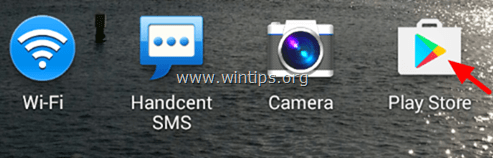
2. Введіть у пошуковому рядку "google photos", а потім натисніть на Google Фото додаток з результатів.
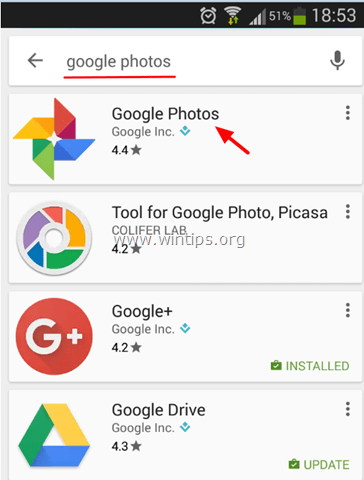
3. Натисніть Встановити щоб встановити Google Фото на свій пристрій.
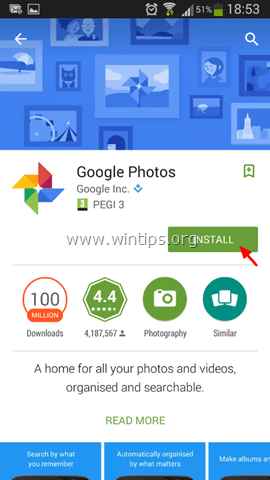
4. Уважно прочитайте, що потрібно для доступу додатку, і якщо ви згодні, натисніть Прийняти .
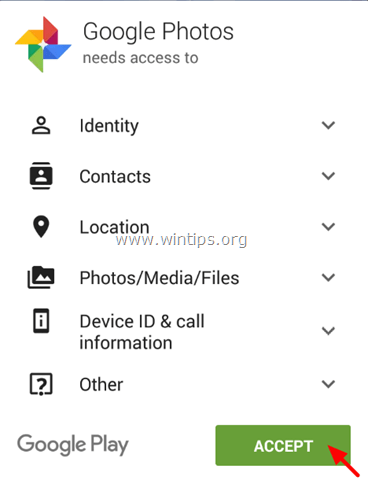
5. Дочекайтеся завершення установки.
Крок 2. Вкажіть налаштування резервного копіювання Google Фото.
1. Запустіть на своєму пристрої додаток Google Фото.
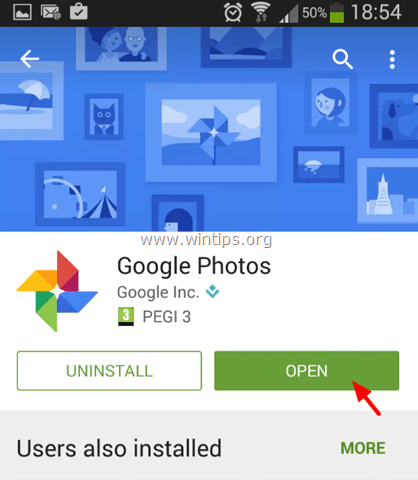
2. Переконайтеся в тому, що Резервне копіювання та синхронізація налаштування - це ON і торкніться Зроблено. .
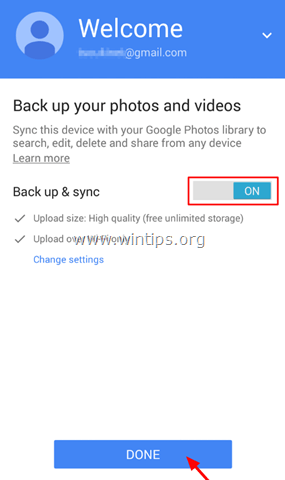
3. У верхньому лівому куті торкніться Меню  .
.
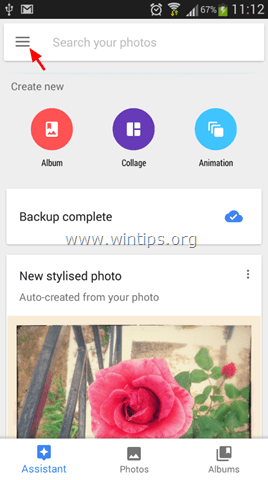
4. Натисніть Налаштування.
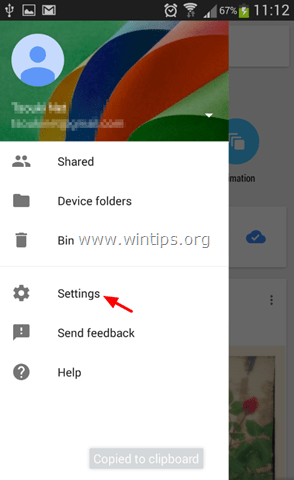
5. Натисніть Резервне копіювання та синхронізація
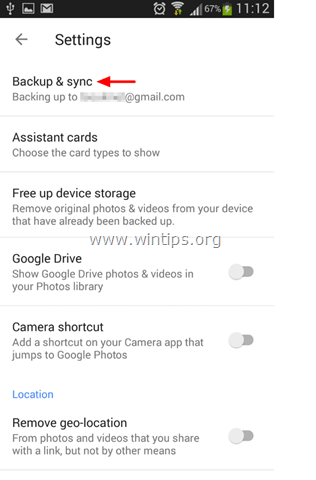
6. Натисніть Створення резервних копій папок пристроїв .
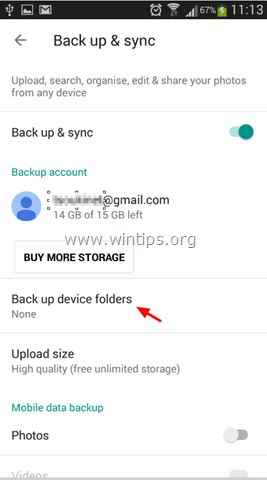
7. Тепер виберіть, які ще папки з вашого пристрою ви хочете синхронізувати (створити резервну копію) зі сховищем Google Фото, пересунувши повзунок на ON . *
Примітка: За замовчуванням автоматично створюється резервна копія папки камери.
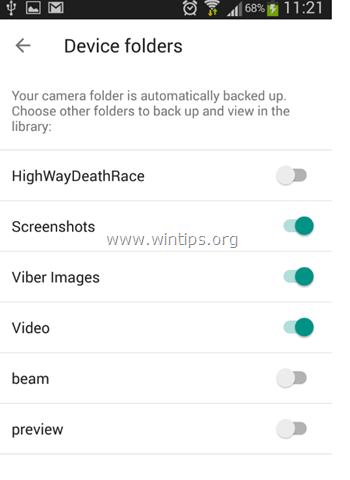
8. (Необов'язково) Закінчивши вибір папки, натисніть стрілку вліво  щоб повернутися до основних налаштувань "Резервне копіювання та синхронізація". Тут ви можете вказати наступні параметри:
щоб повернутися до основних налаштувань "Резервне копіювання та синхронізація". Тут ви можете вказати наступні параметри:
A. Під Мобільні дані розділ: Вкажіть, чи потрібно, щоб операція резервного копіювання (синхронізації) була виконана навіть при підключенні до мережі Інтернет через стільниковий зв'язок.
Примітка: За замовчуванням резервне копіювання виконується ТІЛЬКИ тоді, коли Ваш Android-пристрій підключений до Інтернету через мережу WiFi.
B. Під Коли робити резервне копіювання розділ: Ви можете увімкнути операцію резервного копіювання у разі заряджання мобільного телефону (тільки) та у Роумінгу.
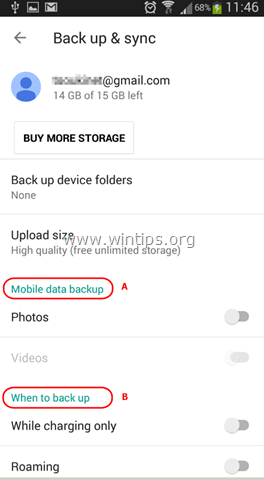
9. Після вказівки параметрів резервного копіювання зачекайте, поки вибрані папки синхронізуються з відповідним обліковим записом Google.
10. Нарешті, ви можете отримати доступ до синхронізованих матеріалів з будь-якого комп'ютера та веб-браузера, увійшовши за допомогою того ж облікового запису Google, що і на вашому пристрої, на сайт photos.google.com
Частина 4. Резервне копіювання текстових/SMS-повідомлень Android.
Якщо ви хочете створити резервну копію SMS-повідомлень з вашого Android-пристрою, вам знадобиться сторонній додаток, наприклад SMS Резервне копіювання+ додаток . Детальний посібник з використання програми SMS Backup+ для резервного копіювання SMS-повідомлень Android до облікового запису Google можна знайти за посиланням: Як перенести (створити резервну копію/відновити) SMS-повідомлення Android з/на телефон Android.
Дайте мені знати, якщо цей посібник допоміг вам, залишивши свій коментар про ваш досвід. Будь ласка, вподобайте та поділіться цим посібником, щоб допомогти іншим.

Енді Девіс
Блог системного адміністратора про Windows





